随着计算机的普及和技术的不断发展,使用USB启动盘来进行系统安装和修复已成为一种常见的方式。USB启动盘可以让我们轻松地解决系统问题或者安装新的操作系...
2025-07-25 177 启动盘
安装操作系统是电脑使用的第一步,本文将为您详细介绍如何使用启动盘安装Win7系统,让您轻松完成系统安装。
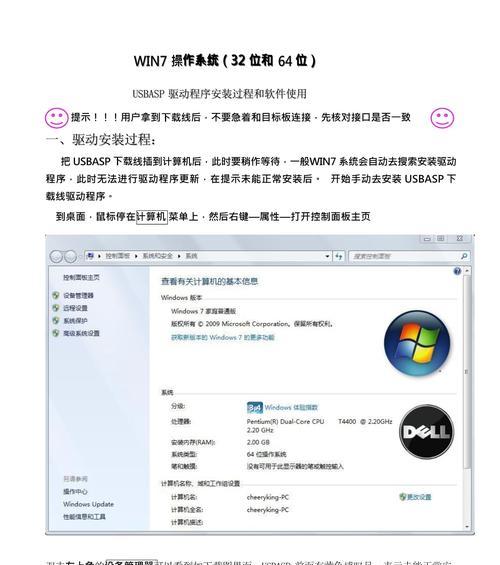
一、制作启动盘
1.准备一个空白U盘或DVD光盘,保证容量足够存放Win7系统镜像文件。
2.下载合适版本的Win7系统镜像文件,并使用专业的刻录软件将其写入U盘或光盘中。

二、设置电脑启动顺序
3.将制作好的启动盘插入电脑,并重启电脑。
4.进入BIOS设置界面,设置电脑从U盘或光盘启动。
三、进入Win7安装界面
5.重新启动电脑后,系统会自动从启动盘中加载Win7安装界面。
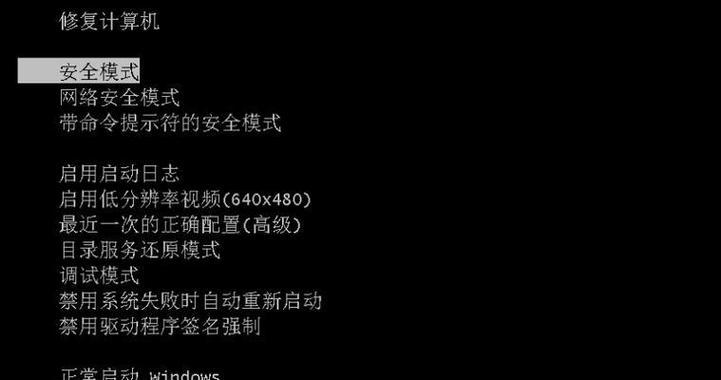
6.在安装界面中选择安装语言和其他相关设置,然后点击“下一步”。
四、选择安装类型和磁盘分区
7.在安装类型界面选择“自定义(高级)”选项,进行更详细的安装设置。
8.对磁盘进行分区,可以选择使用整个磁盘或自定义分区。
五、开始安装Win7系统
9.选择要安装Win7系统的分区,并点击“下一步”开始安装。
10.系统会自动进行文件的复制、安装和设置,此过程需要一段时间,请耐心等待。
六、设置用户名和计算机名
11.在安装完成后,系统会要求设置用户名和计算机名,填写相关信息并点击“下一步”。
七、选择网络类型和Windows更新
12.根据自己的需求选择网络类型,可以选择“家庭”、“工作”或“公共”。
13.连接网络后,系统会自动检测和安装最新的Windows更新。
八、完成安装并重启电脑
14.完成以上设置后,系统会提示安装已完成,请点击“完成”并重启电脑。
15.重启后,您将成功安装了Win7系统,可以开始享受新的操作系统带来的便利与功能。
使用启动盘安装Win7系统并不复杂,只需准备好启动盘、设置启动顺序、进行安装和设置等简单步骤,即可完成安装。希望本文提供的教程能够帮助您顺利安装Win7系统,并为您的电脑使用带来便利与愉悦。
标签: 启动盘
相关文章

随着计算机的普及和技术的不断发展,使用USB启动盘来进行系统安装和修复已成为一种常见的方式。USB启动盘可以让我们轻松地解决系统问题或者安装新的操作系...
2025-07-25 177 启动盘

在日常使用电脑的过程中,我们难免会遇到各种各样的故障和问题。而使用PE启动盘则成为了一个方便快捷的解决方法。本文将详细介绍如何使用PE启动盘来启动电脑...
2025-01-24 180 启动盘

随着电脑使用的时间增长,系统会出现各种问题,导致电脑运行变慢或无法正常使用。为了解决这些问题,我们可以使用启动U盘来重新恢复系统。本文将详细介绍如何通...
2024-12-28 188 启动盘

在如今信息爆炸的时代,我们对电脑的要求越来越高。而一个高效的电脑离不开一个优质的操作系统。本文将为您介绍如何制作一个以3启动U盘,帮助您提升电脑的效率...
2024-11-30 155 启动盘

在安装操作系统时,使用启动U盘可以方便快捷地完成操作。本文将详细介绍如何使用启动U盘安装Win10系统,以帮助读者顺利完成系统安装。 文章目录:...
2024-11-07 185 启动盘

在计算机使用过程中,由于各种原因,我们可能会遇到系统崩溃、病毒感染、数据丢失等问题。为了解决这些问题,我们可以使用启动盘来恢复系统。本文将详细介绍如何...
2024-11-03 154 启动盘
最新评论